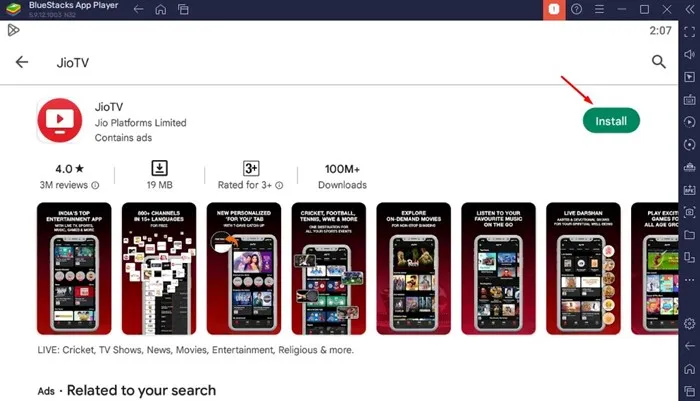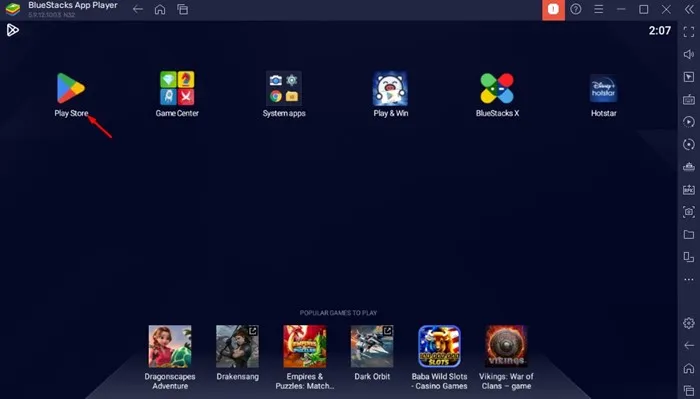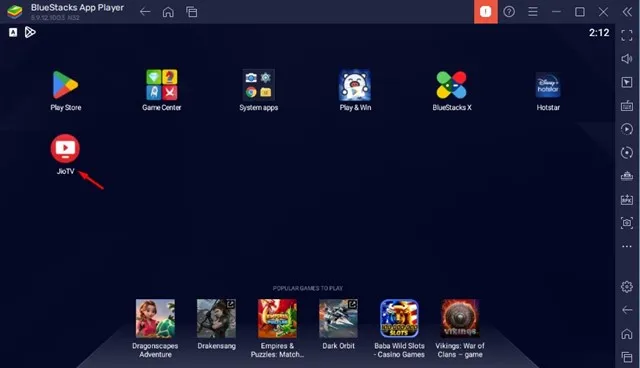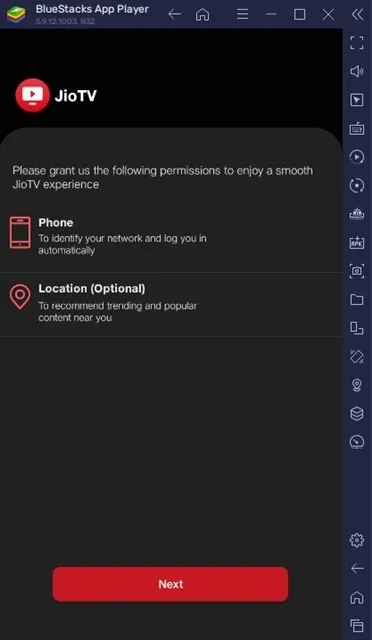Якщо ви живете в Індії, ви можете бути знайомі з Jio Telecom. JIO, або Reliable Jio Infocomm Limited, – телекомунікаційна компанія в Індії, відома своїми доступними планами мобільного зв’язку та потоковими послугами.
Надійний Jio має потоковий сервіс під назвою JioTV, яким може скористатися кожен клієнт Jio. Якщо ви є користувачем Jio, але нічого не знаєте про JioTV, дозвольте мені сказати вам, що це програма, яка дозволяє користувачам Jio дивитися свої улюблені телешоу та фільми на своїх смартфонах.
Що таке JioTV?
JioTV — програма потокового відео, доступна для користувачів Jio. Програма потокового відео дозволяє користувачам переглядати улюблені канали та телешоу на смартфонах і планшетах.
Що ще цікавіше, користувачі Jio можуть призупинити та відтворити шоу в прямому ефірі або наступні шоу, які транслювалися протягом останніх семи днів. JioTV — це стара програма, яка набула популярності під час пандемії COVID-19.
JioTV безкоштовний?
JioTV безкоштовний? Це питання часто задають користувачі Jio перед встановленням програми. Якщо у вас є активний номер телефону Jio, ви можете Використовуйте JioTV безкоштовно .
Хоча програма безкоштовна та доступна для пристроїв Android та iOS, вам знадобиться Jio SIM для доступу до вмісту програми. Для перегляду відеовмісту вам потрібно буде ввійти за допомогою свого номера телефону JIO.
Плани Jio TV
Що ж, JioTV не має жодних планів, оскільки це безкоштовний сервіс. Вам просто потрібно переконатися, що ваш номер JIO активний і може отримувати SMS.
З номером телефону JIO ви можете Дивіться відео JioTV безкоштовно . Це включає пряме телебачення, фільми, телешоу тощо.
Чи можу я дивитися JioTV на ПК?
JioTV — ексклюзивний мобільний додаток, доступний лише для користувачів Android та iOS. Оскільки це мобільний додаток, ви не можете запустити його на комп’ютері. Крім того, JioTV не має веб-версії, де можна дивитися фільми чи телешоу.
Хоча JioTV недоступний для ПК, ви все одно можете відтворювати його на своєму ПК за допомогою емулятора. Це означає, що ви можете використовувати Емулятор JioTV для ПК Щоб запустити мобільний додаток на ПК.
Як завантажити JioTV для ПК?
Ви не можете завантажити JioTV на свій ПК з Windows, але ви можете встановити його на емуляторі. Наприклад, емулятор BlueStacks для ПК може емулювати програму JioTV на вашому ПК. Ось як Завантажте та встановіть JioTV на ПК .
1. Перш за все, завантажте та встановіть Емулятор BlueStacks На ПК з Windows. Після встановлення відкрийте емулятор BlueStacks.

2. Тепер натисніть на Значок магазину Google Play В емуляторі BlueStacks.
3. У магазині Google Play знайдіть jiotv І встановіть додаток.
4. Після встановлення перейдіть на головний екран BlueStacks і двічі клацніть jiotv .
5. Тепер ви можете Використовуйте додаток JioTV На ПК з Windows.
Це воно! Ось як ви можете завантажити та встановити JioTV на свій ПК з Windows.
JioTV відображає чорний екран на емуляторі
На JioTV є певні типи відео, які ви не можете переглядати через DRM/захищений вміст. Наприклад, ви не можете відтворювати живі канали на своєму емуляторі, оскільки вони зазвичай є Вміст, захищений DRM.
Це тому, що вміст, захищений DRM, відтворюється лише на пристрої з підтримкою DRM. Якщо ваш пристрій не підтримує DRM, ви побачите Чорний екран на BlueStacks Під час використання JioTV.
Кращі емулятори для JioTV
Що ж, у відділі емуляторів немає нічого кращого. Усі емулятори Android або iOS були однаковими; Отже, якщо ви зіткнулися з проблемою чорного екрана, ви отримаєте те саме в кожному емуляторі.
Для кращого досвіду ви можете використовувати BlueStacks, найкращий емулятор Android для ПК. BlueStacks може легко Грайте в JioTV на своєму ПК І легко відтворюйте незахищений вміст. Як варіант, ви можете використовувати Інші емулятори Android для ПК Щоб грати в JioTV на ПК.
Отже, у цьому посібнику йдеться про те, як завантажити JioTv для ПК. Комбінований метод допоможе вам запустити мобільну програму потокового відео на вашому ПК. Якщо вам потрібна додаткова допомога, щоб JioTV працював у Windows, повідомте нам про це в коментарях нижче.